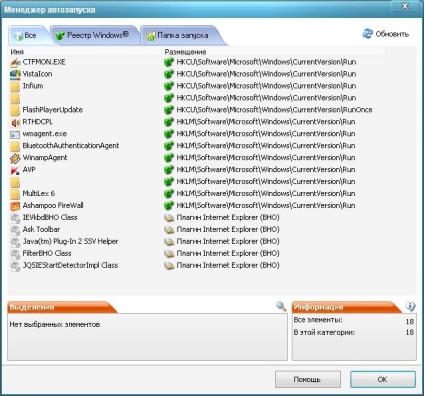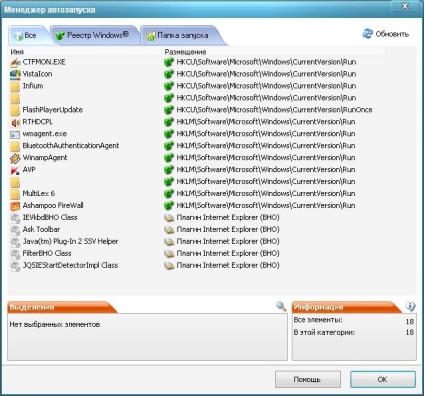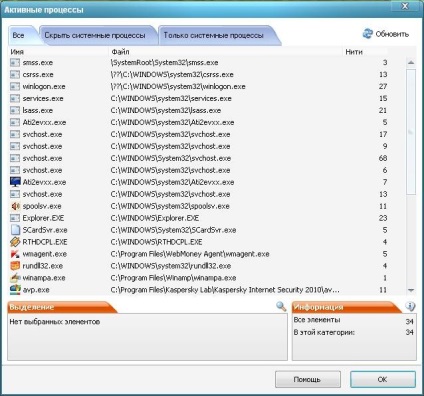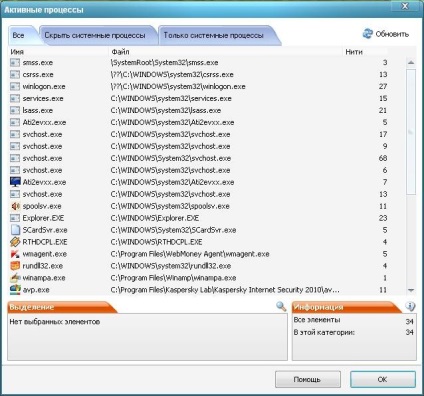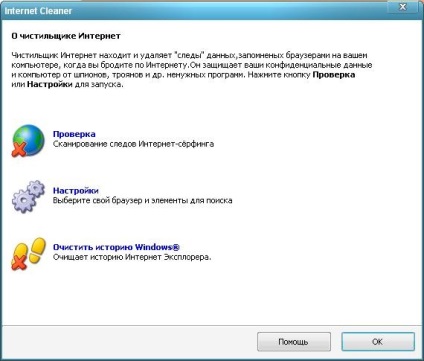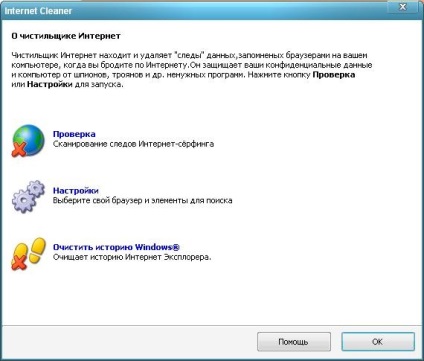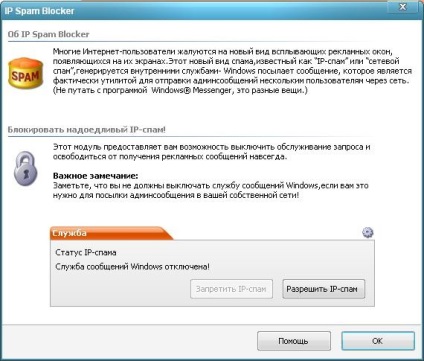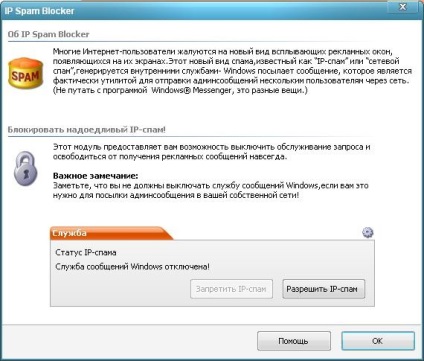Наступним фаєрволом, який спробує нас переконати в тому, що він кращий, буде Ashampoo Firewall. Цей фаєрвол, як виявилося, досить популярний серед користувачів по всьому світу. Подивимося на нього і ми. Як завжди, підсумки і оцінки ви знайдете в кінці статті, а ми приступимо до тестування.
тестування
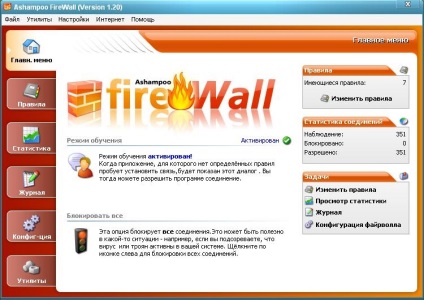
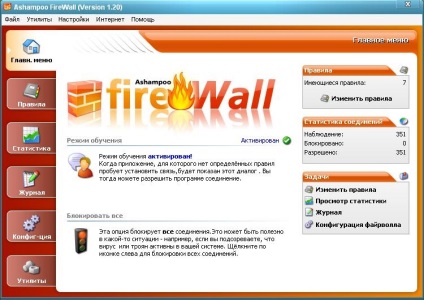
Після реєстрації все готово до роботи. При першому запуску, як і деякі інші фаєрволи, Ashampoo Firewall запропонує вам скористатися майстром конфігурації, щоб вказати найзручніші для вас параметри роботи. У цього майстра все надзвичайно просто - вам потрібно буде всього лише кілька разів натиснути на кнопку «Далі».
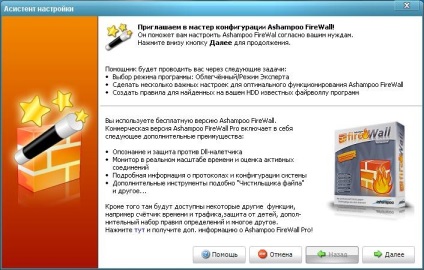
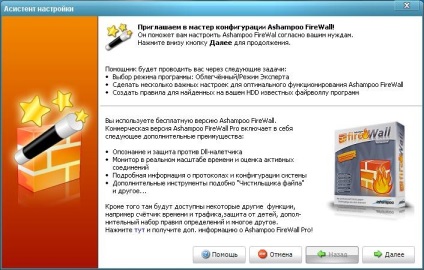
Взагалі, настройки Ashampoo Firewall дуже прості і не численні. Це найпростіший фаєрвол, який я коли-небудь бачив. Тут немає ніяких рівнів безпеки, і режимів роботи. Ідеологія дуже проста - з самого початку роботи Ashampoo Firewall не довіряє нікому і вчиться на ваших відповідях. Після першого запуску фаервола жодна з програм не буде мати доступ до Інтернету, а в міру їх запуску ви будете отримувати запити - пропустити або заблокувати.




Винятки можуть скласти лише кілька стандартних програм, які будуть представлені в майстра конфігурації, описаному вище (IE, Outlook). З одного боку така простота може стати дуже зручною для новачків, і для тих, хто не хоче морочитися. Але, з іншого боку, якщо ви захочете відразу вказати всі довірені додатки, щоб фаєрвол не поставив жодного зайвих питань, то у вас такої можливості не буде. Щоб фаєрвол не контролював який-небудь додаток, вам потрібно створити для нього так зване правило. У загальному випадку, якщо ви довіряєте програмі, вам потрібно відзначити дві галочки в запиті на дію, який випаде, коли програма спробує отримати доступ до мережі. Ось так виглядає список правил для програм:
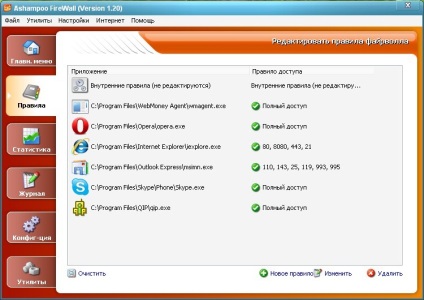
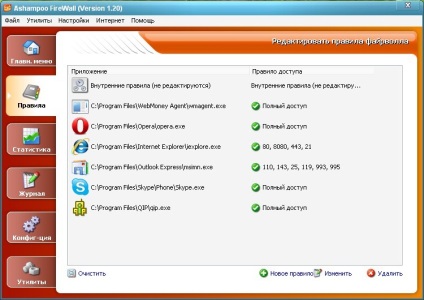
Під пунктом «Журнал» ви знайдете список всіх з'єднань, від усіх запущених програм. В цілому, інформативності в Ashampoo Firewall вистачає, якщо вам потрібна буде якась точна інформація - ви її отримаєте.
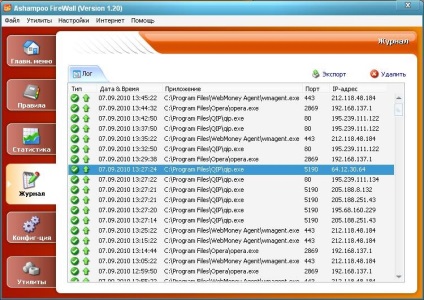
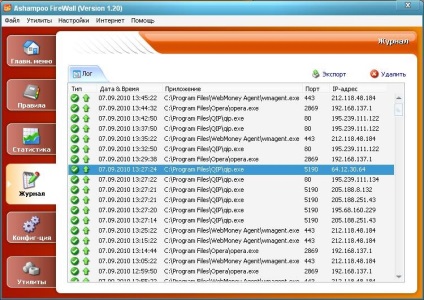
На вкладці «Конфігурація» розташовані інструменти для настройки програми. У вікні налаштувань є зовсім небагато параметрів, які ви можете змінити - Ashampoo Firewall підтримує повний мінімалізм в налаштуваннях. «Помічник конфігурації» - це той самий майстер конфігурації, який був на початку, після установки фаервола.
Не дивлячись на те, що на початку статті я позначив цей програмний продукт як «чистий фаєрвол», він все ж містить додаткові утиліти, які займають невелику частину його функціональності. Розташовані вони на останній вкладці Ashampoo Firewall. розглянемо їх. Перша з них «Менеджер автозапуску». Цей менеджер дозволить вам видалити непотрібні програми з автозапуску при старті Windows. «Інформація про процеси» - наступний за списком інструмент. Він представить вам список всіх запущених процесів. Процеси розділені по декількох вкладках - ви можете подивитися всі процеси, тільки системні, або все без системних. «Чистильник Інтернет» видаляє дані, які зберігає браузер, коли ви працюєте в Інтернеті (історію відвідин сайтів, Інтернет-кеш). І останній додатковий інструмент, яким оснащений Ashampoo Firewall - це «Блокування IP-спаму». Він відключає службу повідомлень Windows, яка може використовуватися для передачі спам-повідомлень.